查询数据,还不用Vlookup函数?怪不得你天天加班!
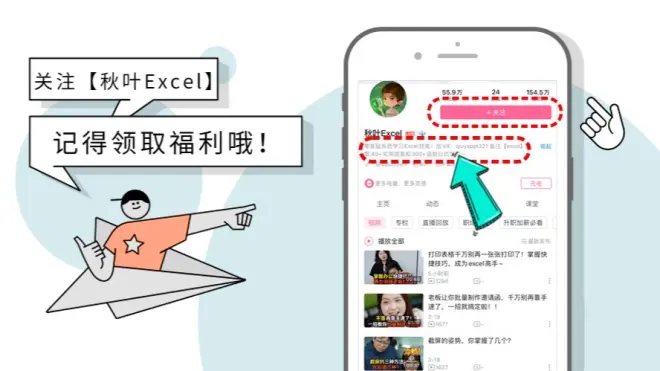
今天希望通过一个小案例教会大家如何用 Vlookup 实现数据查询,我们一起来看一下吧!
老板经常交给我大量的数据,要求在其中找到特定的几个人,真的很让人苦恼,怎么解决呢?
如果不会使用函数公式,一不小心就会成为办公室里最后一个下班的人。
既然说到这里,那不妨让小安带大家学习一下 Vlookup 函数的应用,从此查询数据,只需要一个公式就可以搞定!

例如:以上是公司人员销售额统计表。
超级多的数据堆叠在一起,却只筛选出四个人来,用【Ctrl+H】一个个查找很麻烦,该怎么做呢? 不要急,让我们先来了解一下 Vlookup 函数公式的运行原理。
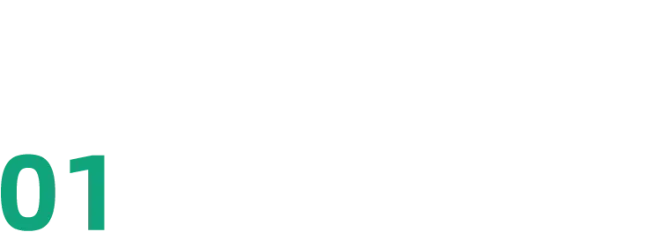
函数原理
既然提到了公式,那想必学起来很麻烦嘛!
NoNoNo!大错特错!其实只要知道了参数以及运行机制,疑惑就会迎刃而解! 这里小安为大家整理了一下 Vlookup 是如何运行的。
先来看下Vlookup函数的基本语法:
=VLOOKUP(lookup_value,table_array,col_index_num,[range_lookup])
参数 1:要查找的值;
参数 2:要查找的区域;
参数 3:返回数据在查找区域的第几列数;
参数 4:精确匹配/近似匹配。
然后看下图片~

我为大家解释一下 Vlookup 运行的原理:
❶ 确定好红框内的查找对象 —— 「五一凡」;
❷ 在蓝框区域内找到「五一凡」所在的位置;
❸ 指定返回数据所在的列数 —— 这里是第三列,即销售列;
❹ 选择精确匹配 —— 因为姓名和姓名是精确对应的。
以上四步所涉及的数据便是 Vlookup 四个参数的来源。
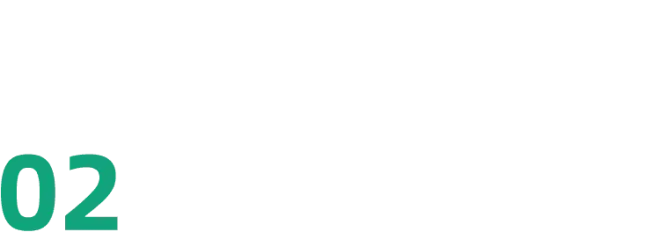
函数使用
通过上图我们了解了 Vlookup 函数的使用原理,那么接下来就输入公式吧!
公式如下:
=VLOOKUP(F2,B:D,3,0)
公式解析:
❶ 五一凡所在单元格为 F2,因此第一个参数为 F2;
❷ 查找对象所在的数据区域在 B 列至 D 列,因此第二个参数为 B:D;
❸ 需要返回的销售额在 B:D 中位于第三列,因此第三个参数为 3;
❹ 姓名和姓名之间是精确一一对应的,因此输入 0 代表精确匹配。 最后双击填充公式即可。 动图演示如下:

本次案例的学习就到此结束啦,不知道对大家有没有什么帮助呢? 当然这个函数还是有需要注意的事项哦~ 跟随小安的脚步,一起来看一下吧!

注意事项
❶ 数据区域的选择: 查询对象一定要在查找区域的最左列; 例如:如果这里选择 A:D 列,公式运行就会出现错误。

❷ 返回列号的判断:
有些同学可能会存在这样的一个疑惑:
销售额所在列是 D 列,D 不是第四列吗,那为什么要写 3 呢?
其实这里返回的列号是相对位置。
这道案例选择的数据区域是 B:D 三列,那么,B 列就是第 1 列,销售额所在 D 列就是第 3 列。
因此这里 Vlookup 参数的数值是 3。
❸ 匹配规则的选择:
为什么最后一个参数要输入 0?这是什么意思?
0 代表精确匹配:由于五一凡这个姓名,在 B 列存在着一模一样的数据,因此是精确匹配;
那模糊匹配是什么呢? 这里小安提供另一个案例;

可以看到右方的分数在左边的数据评判规则内并没有明确的对应项。
因此我们需要使用模糊匹配的方式将分数 22 在数据区间内查询,结果返回到区间最小值对应的数据类型。
这就是精确匹配和模糊匹配的差别。
PS:如果使用模糊匹配,则第二参数必须为升序。
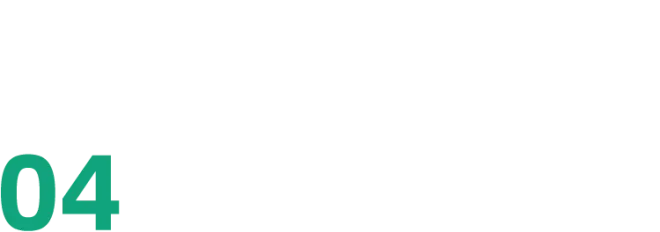
本章总结
❶ Vlookup(查找对象,查找区域,返回列号,匹配类型);
❷ 查找对象需要在查找区域数据的最左列;
❸ 返回列号实际上是相对于查找区域来确定的;
❹ 匹配类型需要根据实际情况选择。
那么本篇有关数据查询文章就分享到这里啦,希望对大家有所帮助~
别忘了给小安点个「赞」,将文章分享给更多人哦~

另外,小安给大家准备了一个小问题:
文中提到了 0 代表精确匹配,那么什么数字代表模糊匹配呢?还有,哪两个单词和它们的是意思一样的呢?
PS:答案都在文中哦,认真学习的同学,相信你们一定知道!

如果你想学习更多实用的 Excel 函数,那么千万别错过这次的《3 天 Excel 集训体验营》!
用 3 大学习模块,每天 1 小时,教你玩转 Excel!
《秋叶 Excel 3 天集训营》
想提升,趁现在!
助你不再被加班支配,不再为表格发愁!
现在报名
还免费赠送【35 个常用函数说明】!

*广告

